
Причина высокого потребления оперативной памяти браузером Opera может заключаться в избыточном количестве установленных плагинов, загрязнении кэша и возможном заражении системы вирусами. В данной статье вы найдете информацию о том, как проверить нагрузку браузера на оперативную память, а также о способах снижения ее потребления и повышения производительности веб-обозревателя.
Узнаём, сколько памяти потребляет Opera
Для определения количества оперативной памяти, используемой активными программами, следует обратиться к вкладке «Процессы» в «Диспетчере задач» операционной системы Windows.
- Для его запуска используйте комбинацию клавиш Ctrl + Shift + Esc или щелкните правой кнопкой мыши по кнопке «Пуск» и из контекстного меню выберите пункт «Диспетчер задач».
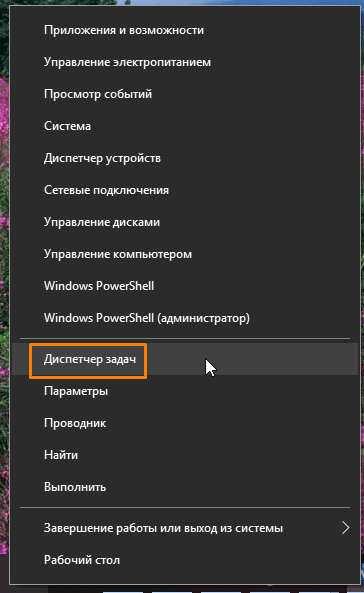
Запускаем менеджер задач.
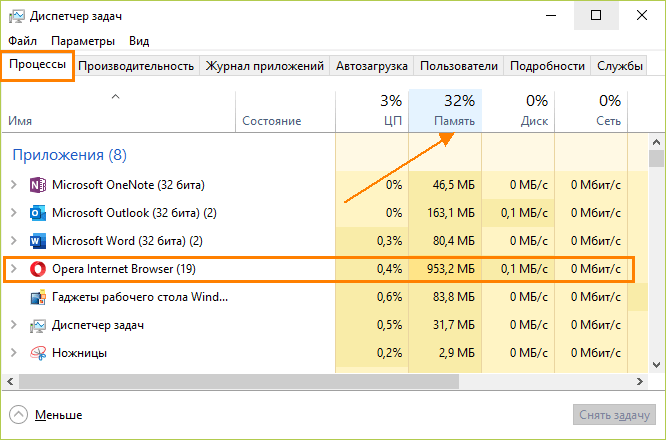
Вкладка «Операции»
Отключаем лишние расширения в Opera
Значительное число дополнений может перегрузить оперативную память вашего компьютера, поэтому рекомендуется отключать те плагины, которые в настоящее время не используются.
- Нажмите на логотип браузера в верхнем левом углу окна для вызова меню Opera, затем выберите пункт «Расширения». В появившемся подменю также можно выбрать данный пункт или использовать комбинацию клавиш Ctrl + Shift + E для быстрого доступа.
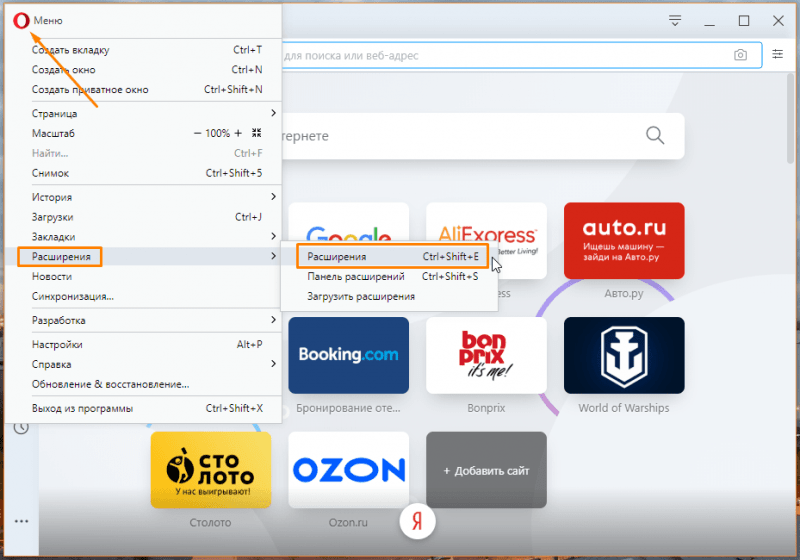
Выберите пункт меню «Расширения».
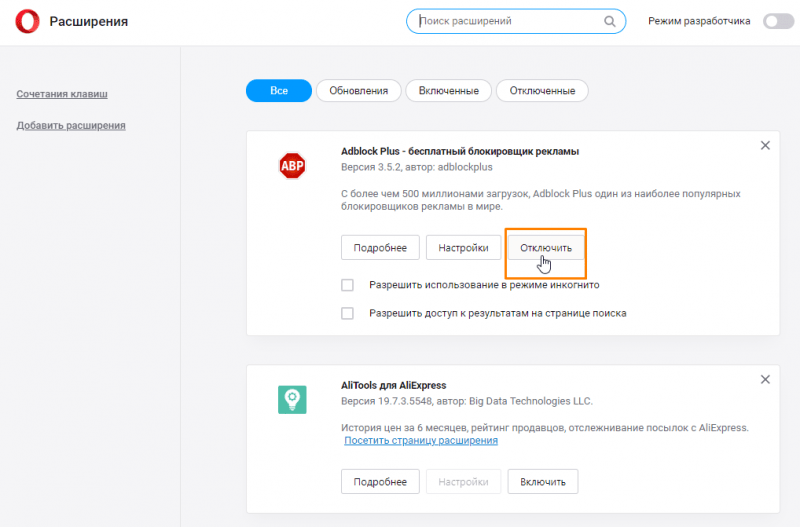
Деактивируем неиспользуемые дополнения.
Удаляем кэш в Opera
Опера может использовать значительное количество памяти из-за накопления временных файлов в кэше браузера, которые сохраняют данные о просмотренных веб-страницах. Для очистки кэша необходимо выполнить следующие действия:
- В меню программы Opera выберите пункт «История», после чего в появившемся подменю выполните команду «Удалить историю просмотров». В качестве альтернативы можно использовать комбинацию клавиш Ctrl + Shift + Del.
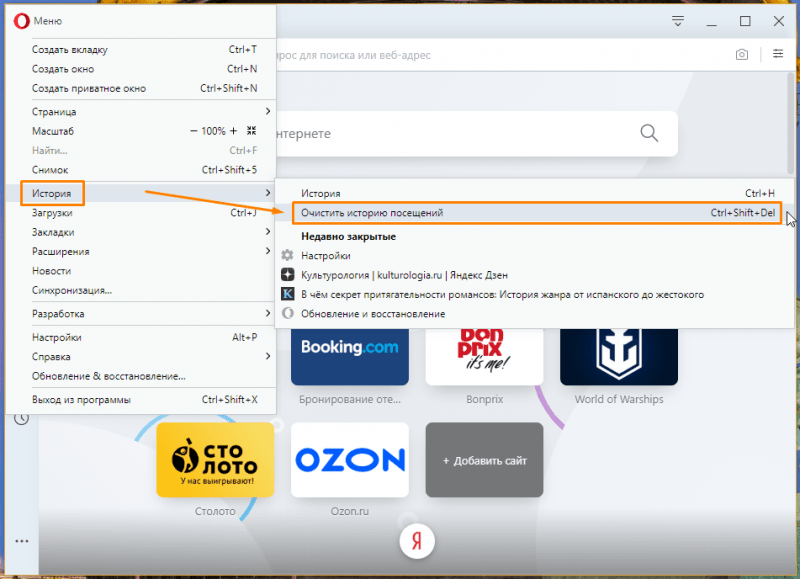
Выберите пункт меню «Очистить историю посещений» в браузере Opera.
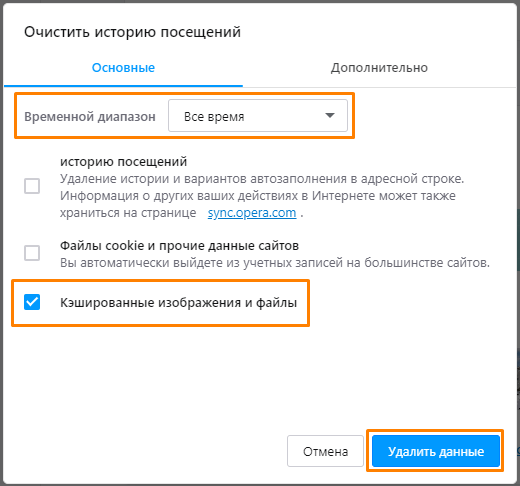
Производим очистку памяти.
Проверяем компьютер на вирусы
Иногда чрезмерное использование оперативной памяти браузером Opera и, как результат, его замедление, может быть вызвано наличием вирусов на компьютере. Для проверки и устранения этой проблемы рекомендуется провести сканирование системы с помощью установленного антивируса или использовать бесплатную антивирусную программу, такую как «Kaspersky Virus Removal Tool». Скачать данную утилиту можно с официального сайта компании Kaspersky по адресу https://www.kaspersky.ru/downloads/thank-you/free-virus-removal-tool.
Для корректной работы браузера Opera необходимо наличие как минимум 2 ГБ оперативной памяти. Если объем вашей оперативной памяти ограничен, рекомендуется избегать одновременного запуска множества приложений и открытия слишком большого числа вкладок в браузере. В противном случае, несмотря на соблюдение всех указанных рекомендаций, возможно возникновение замедления в работе браузера Opera.








